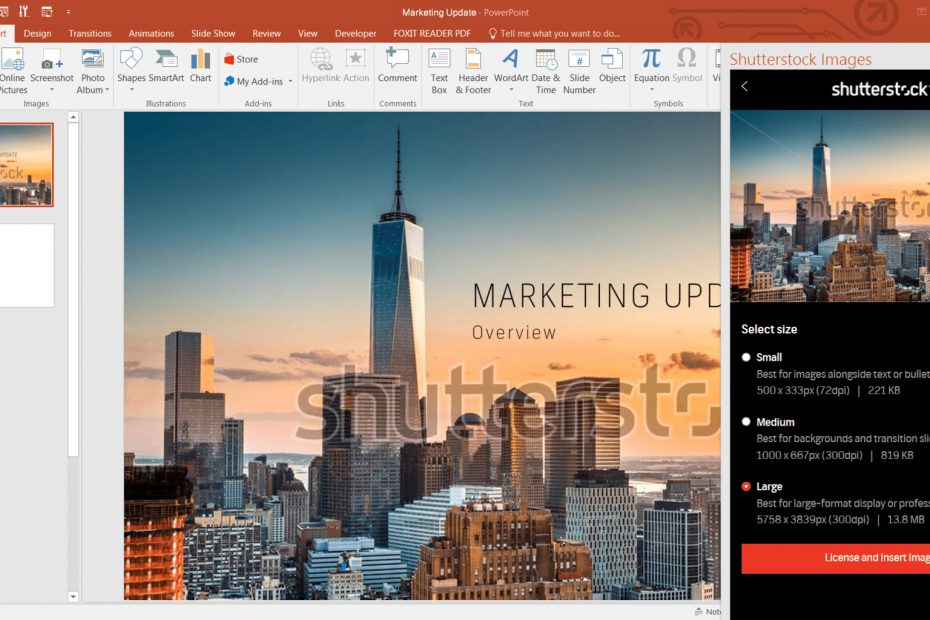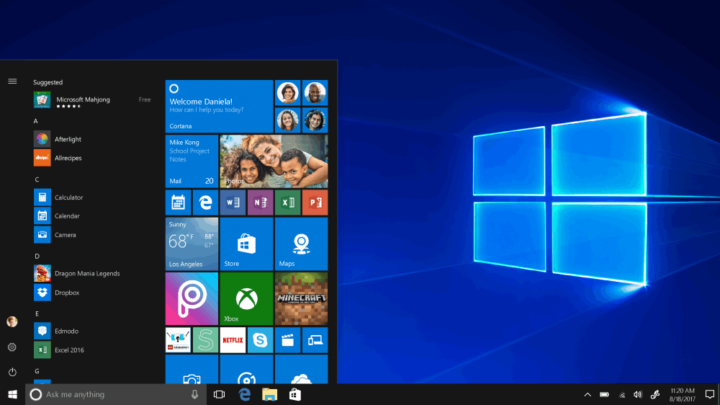- ปัญหามักเกิดขึ้นเนื่องจากขาดตัวแยกที่เหมาะสม ดังนั้นจึงแนะนำให้ใช้ตัวแยกแยกต่างหากเพื่อป้องกันไม่ให้ Microsoft office เปิดไฟล์นี้เนื่องจากข้อผิดพลาดในการเก็บถาวร .zip
- ตรวจสอบให้แน่ใจว่าพีซีของคุณมีแอปพลิเคชันที่เหมาะสมในการเปิดไฟล์ที่คุณต้องการใช้งานอยู่แล้ว
- เนื่องจากเป็นไปได้ว่าไฟล์อาจเสียหายระหว่างกระบวนการดาวน์โหลด จึงควรเรียกใช้เครื่องมือซ่อมแซมไฟล์

- ค้นหาไฟล์บนพีซี แล็ปท็อป และอุปกรณ์อื่นๆ ของคุณ
- ค้นหาสถานที่ได้หลายแห่ง: ที่เก็บข้อมูลในเครื่อง เครือข่าย หรือระบบคลาวด์
- กลับมาทำทุกอย่างที่สูญเสียไปในพริบตา
ค้นหาไฟล์ทั้งหมด
แม้ในระบบคลาวด์และเครือข่าย
Microsoft Office เป็นสิ่งที่ต้องมีในการประมวลผลไฟล์และโต้ตอบกับไฟล์เหล่านี้ เนื่องจากมีความสามารถสูงของซอฟต์แวร์ไคลเอ็นต์ Microsoft นี้
ประเภทไฟล์ส่วนใหญ่สามารถเปิดได้ด้วย Microsoft Office เช่น ไฟล์ Word, PDF และแผ่นงาน Excel แม้ว่าจะมีข้อยกเว้นบางประการ
ผู้ใช้รายงานปัญหาบางอย่างกับแอปเมื่อพยายามเปิดไฟล์ Zip ที่เพิ่งเก็บถาวรหรือดาวน์โหลดจากเว็บ
แม้ว่าจะไม่มีคำตอบอย่างเป็นทางการสำหรับปัญหานี้ แต่ผู้เชี่ยวชาญจำนวนมากได้กล่าวถึงปัญหานี้ในฟอรัมและเว็บไซต์ต่างๆ เช่น เว็บไซต์อย่างเป็นทางการของ Microsoft
Microsoft Office มีแอปพลิเคชันใดบ้าง
Microsoft Word, Microsoft Excel และ Microsoft PowerPoint รวมอยู่ใน Office เวอร์ชันเริ่มต้น ซึ่งเดิมเป็นวลีทางการตลาดสำหรับชุดโปรแกรมสำนักงาน
ขณะนี้มี Word, Excel และ PowerPoint ตลอดจนไคลเอ็นต์อีเมล (Outlook) ระบบจัดการฐานข้อมูล (Access) และแอปพลิเคชันการเผยแพร่เดสก์ท็อป (Publisher)
นอกจากนี้ยังมี Microsoft Office เวอร์ชันสำหรับเว็บ ซึ่งส่วนใหญ่ประกอบด้วยเว็บแอปพลิเคชันสามรายการ ได้แก่ Word, Excel และ Powerpoint
Microsoft Office รุ่นพิเศษและน้ำหนักเบานี้ยังมาพร้อมกับ Outlook.com, OneNote และ OneDrive ซึ่งทั้งหมดสามารถเข้าถึงได้ผ่านตัวสลับแอปแบบรวมศูนย์
ฉันควรทำอย่างไรหาก Microsoft Office ไม่สามารถเปิดไฟล์นี้ได้เนื่องจากข้อผิดพลาดในการเก็บถาวร .zip
1. เปิดด้วย File Explorer
- คลิกขวาที่ไฟล์ zip จากนั้นเลือก Windows Explorer จาก เปิดด้วย เมนู.
- คลิกสองครั้งที่ เอกสาร Word คุณต้องการโต้ตอบด้วย
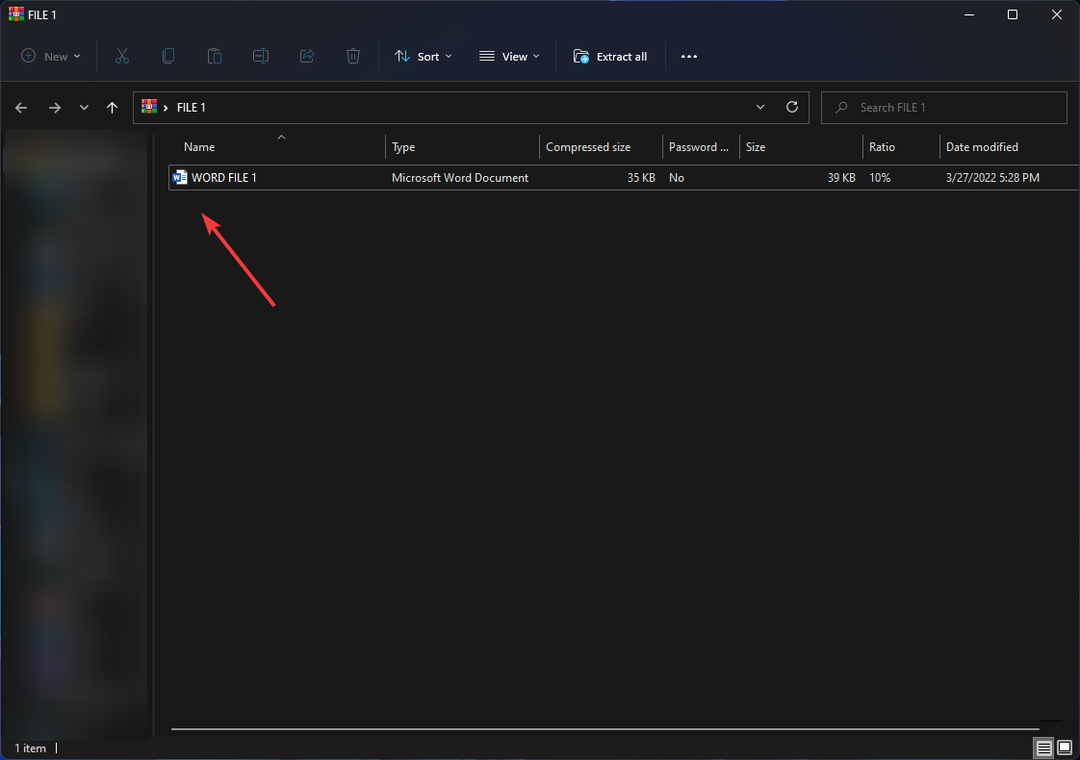
- คุณควรบันทึกเอกสารโดยใช้ บันทึกเป็น มากกว่า บันทึก.
อย่าลืมเปลี่ยนตำแหน่งที่จะบันทึกจากไดเร็กทอรีชั่วคราวซึ่งจะเป็นค่าเริ่มต้นไปยังที่อื่นที่สะดวกกว่า เช่น เดสก์ท็อปของคุณ
2. แตกไฟล์ด้วย WinRAR
-
ดาวน์โหลด WinRARและติดตั้ง
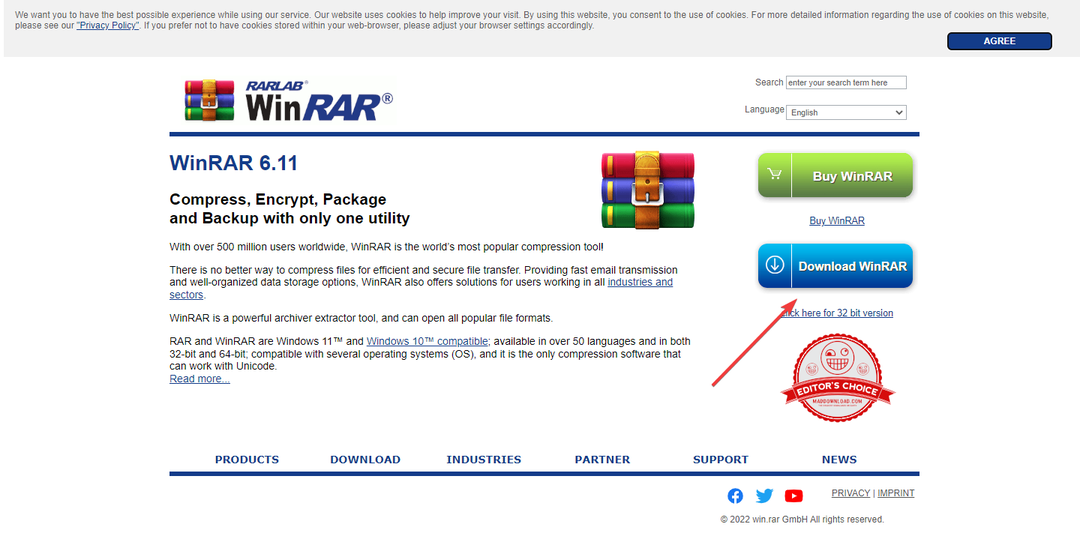
- คลิกขวาที่ไฟล์ zip แล้วเลือก เปิดด้วย แล้วก็ โปรแกรมเก็บถาวร WinRAR.

- เลือก แยกไปที่ ที่แถบด้านบน จากนั้นเลือกตำแหน่งที่คุณต้องการสำหรับไฟล์ที่จะแตกไฟล์ จากนั้นกด ตกลง.
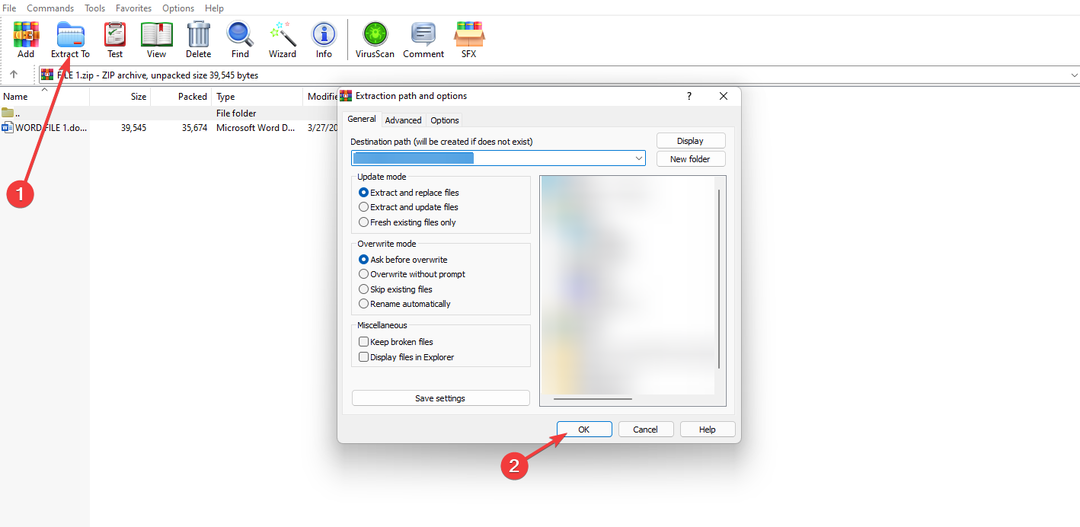
หลังจากทำตามขั้นตอนแล้ว ให้ไปที่ไฟล์ปลายทางที่คุณเลือกที่จะแตกไฟล์และลองเปิดไฟล์ที่แยกออกมาโดยใช้ Microsoft office
3. ติดตั้งแอปพลิเคชัน Office ที่เหมาะสม
- ระบุประเภทไฟล์โดยคลิกขวาที่ไฟล์แล้วเลือก คุณสมบัติคุณสามารถหาประเภทไฟล์ได้จากที่นั่น
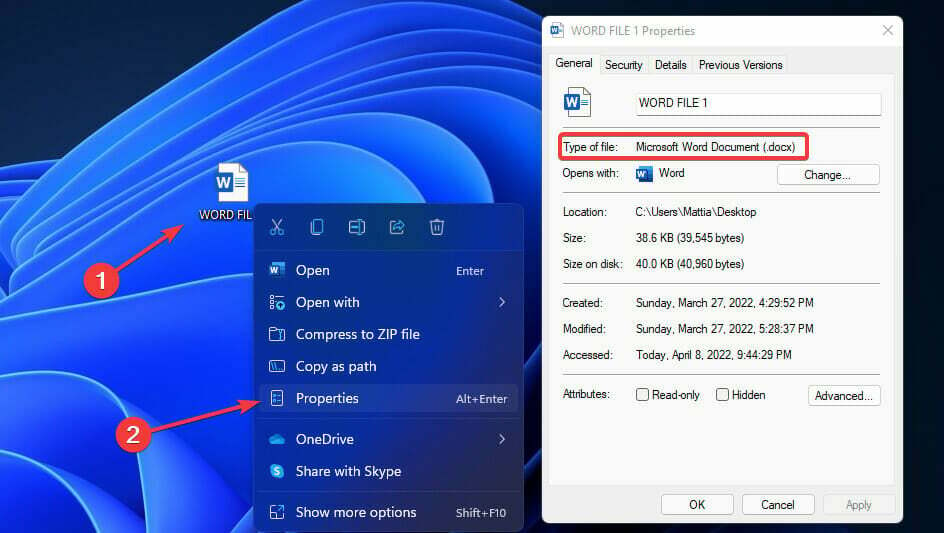
- ติดตั้งแอปพลิเคชั่นที่เหมาะสมจาก เว็บไซต์ทางการของ Microsoft Office.
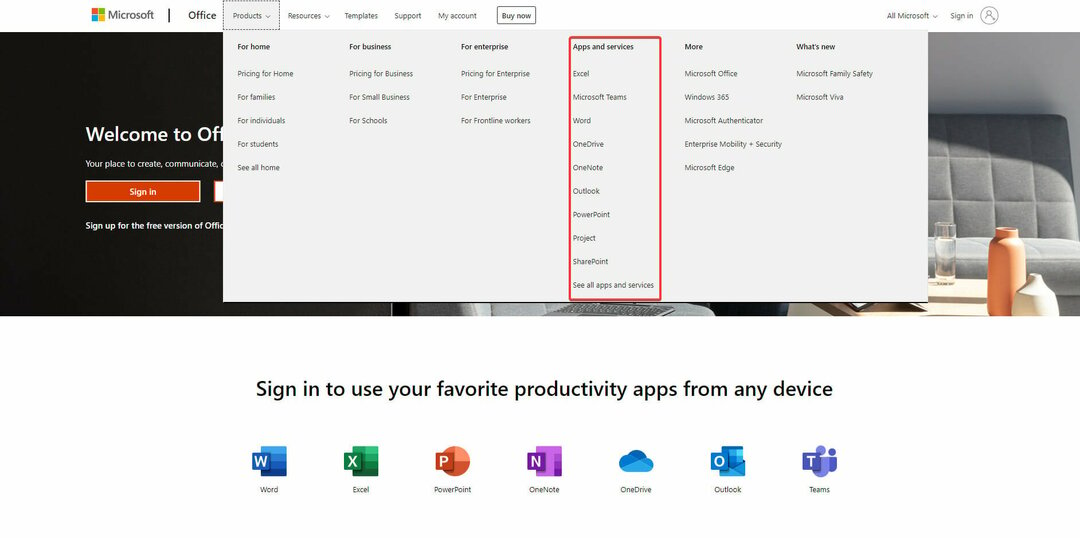
หากคุณไม่สามารถเปิดไฟล์ได้ อาจเป็นไปได้ว่าคุณไม่ได้ติดตั้งแอปที่จำเป็นในคอมพิวเตอร์ของคุณ ตรวจสอบนามสกุลไฟล์แล้วติดตั้งแอพที่จำเป็น
ตอนนี้ ให้ตรวจสอบเพื่อดูว่า Microsoft office ไม่สามารถเปิดไฟล์นี้ได้เนื่องจากปัญหาไฟล์ .zip ได้รับการแก้ไขแล้ว หากไม่ดำเนินการตามแนวทางแก้ไขปัญหาถัดไป
- แก้ไข: ไม่สามารถสร้างเอกสารใหม่ใน Office 365
- แก้ไข: ข้อผิดพลาด VBA- คลาสไม่ได้ลงทะเบียน
- แก้ไข: Office 365 ไม่สามารถเปิดฐานข้อมูลได้อีก (ข้อผิดพลาด 3048)
- [แก้ไขแล้ว] รหัสข้อผิดพลาดของ Microsoft Office 0x426-0x0
4. ซ่อมแซมไฟล์โดยใช้ WinRAR
- ก่อนอื่น ให้คลิกขวาที่ไฟล์ zip แล้วเลือก เปิดด้วย แล้วเลือก โปรแกรมเก็บถาวร WinRAR.

- เลือก เครื่องมือ จากแถบด้านบนแล้วคลิกที่ คลังซ่อม.
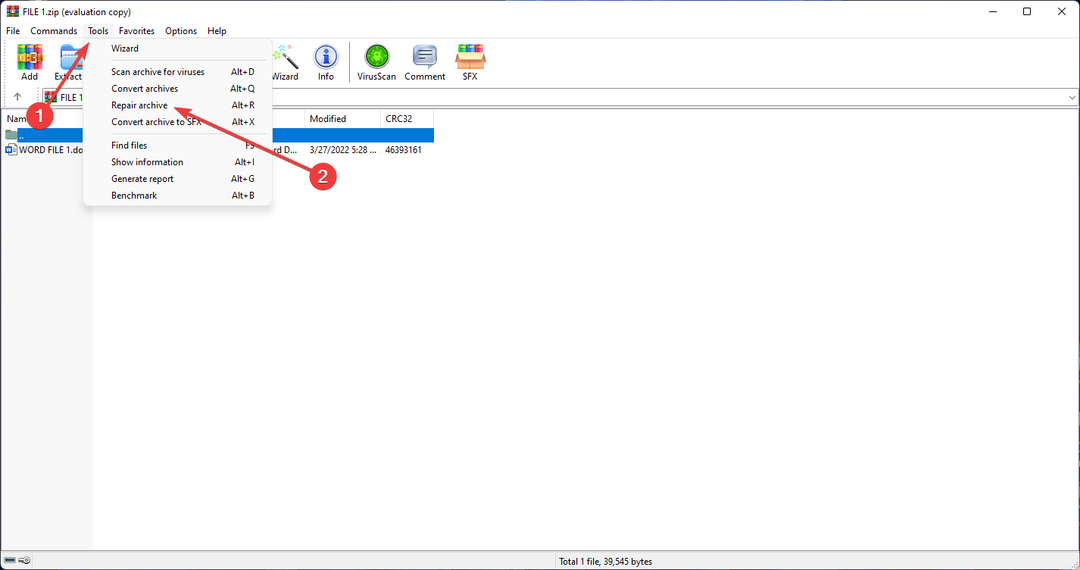
- สุดท้ายคลิก ตกลง บนหน้าต่างป๊อปอัป
วิธีนี้มักจะใช้ได้กับไฟล์ที่ดาวน์โหลดมากกว่าไฟล์ zip ที่ผู้ใช้บีบอัด
บทความนี้อาจเป็นประโยชน์สำหรับผู้ที่มีปัญหา การเปิดเอกสาร Microsoft Office เช่น Word และ Excel.
เนื่องจาก Microsoft Office ไม่มีโปรแกรมใดๆ ที่ออกแบบมาเพื่อเปิดไฟล์ zip จึงเป็นที่เข้าใจได้ว่ามีปัญหาในการจัดการไฟล์เก็บถาวร
Windows เองมีเครื่องมือในการแตกไฟล์ แต่ก็เหมือนกับแอปพลิเคชันทางการอื่นๆ การทำงานด้วยอาจทำให้ปวดหัวได้และช้ากว่าแอปอื่นๆ ของบริษัทอื่น
ขณะใช้ Microsoft Office อาจมีการแนะนำชุดเครื่องมือเสริมตามประสบการณ์ของผู้ใช้และปริมาณงานเพื่อให้งานง่ายขึ้น
นั่นคือเหตุผลที่ควรมีแอปพลิเคชันแยกต่างหากสำหรับจัดการไฟล์ zip ขณะทำงานกับไฟล์ดังกล่าว
ถ้าคุณ พบปัญหาเมื่อพยายามแตกไฟล์ zipอย่าลังเลที่จะดูบทความนี้
แจ้งให้เราทราบความคิดเห็นของคุณในพื้นที่แสดงความคิดเห็นด้านล่าง
 ยังคงมีปัญหา?แก้ไขด้วยเครื่องมือนี้:
ยังคงมีปัญหา?แก้ไขด้วยเครื่องมือนี้:
- ดาวน์โหลดเครื่องมือซ่อมแซมพีซีนี้ ได้รับการจัดอันดับยอดเยี่ยมใน TrustPilot.com (การดาวน์โหลดเริ่มต้นในหน้านี้)
- คลิก เริ่มสแกน เพื่อค้นหาปัญหาของ Windows ที่อาจทำให้เกิดปัญหากับพีซี
- คลิก ซ่อมทั้งหมด เพื่อแก้ไขปัญหาเกี่ยวกับเทคโนโลยีที่จดสิทธิบัตร (ส่วนลดพิเศษสำหรับผู้อ่านของเรา)
Restoro ถูกดาวน์โหลดโดย 0 ผู้อ่านในเดือนนี้